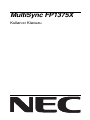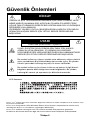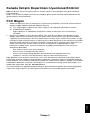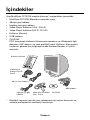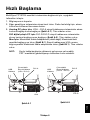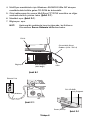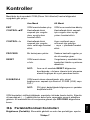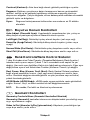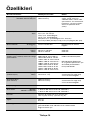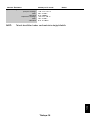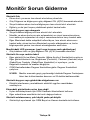Türkçe-1
Türkçe
Bildirim
Üreticinin Bildirimi
Burada bildirmekteyiz ki, renkli monitör
MultiSyncFP1375X (NSZ3101STTUW)
aµaπ∂da belirtilenlere uygundur
KonseyYönetmeliπi73/23/EEC:
- EN 60950
Konsey Yönetmeliπi 89/336/EEC:
- EN 55022
- EN 61000-3-2
- EN 61000-3-3
- EN 55024
ve aµaπ∂daki iµarete sahiptir
NEC-Mitsubishi Electric Visual Systems Corporation
4-13-23, Shibaura,
Minato-Ku
Tokyo 108-0023, JAPONYA

Türkçe-2
ENERGY STAR
®
A.B.D kay∂tl∂ ticari markas∂d∂r. Diπer tüm markalar ve ürünler sahiplerinin ticari markalar∂ veya
kay∂tl∂ ticari markalar∂d∂r.
ENERGY STAR Ortaπ∂ olarak, NEC-M∑tsubishi Electric Visual Systems Corporation bu ürünün enerji
verimliliπi için ENERGY STAR kurallar∂na uygunluπunu belirlemiµtir.
ENERGY STAR amblemi herhangi bir ürün veya hizmet üzerinde EPA yapt∂r∂m∂n∂ göstermez.
Bu kullan∂m klavuzunda kullan∂lan diπer tüm ticari markalar kendi sahiplerinin mülkiyetindedir.
YANGIN VE ΩOK TEHL∑KELER∑N∑ ÖNLEMEK ∑Ç∑N C∑HAZ YA∏MUR YA DA
NEME MARUZ KALMAMALIDIR. AYRICA BU C∑HAZIN POLAR∑ZE F∑Ω∑N∑
UÇLAR TAM OTURMADI∏I SÜRECE B∑R UZATMA KABLOSU YA DA BAΩKA
PR∑ZLERDE KULLANMAYIN.
∑ÇER∑S∑NDE YÜKSEK VOLTAJLI B∑LEΩENLER BULUNDU∏U ∑Ç∑N KASAYI
AÇMAKTAN KAÇININ SERV∑S ∑Ç∑N YETK∑L∑ SERV∑S PERSONEL∑NE
BAΩVURUN.
UYARI
UYARI: ELEKTR∑K ΩOKU R∑SK∑N∑ AZALTMAK ∑Ç∑N, KAPA∏I
AÇMAYIN (VEYA ARKASINI). ∑Ç KISIMDA KULLANICININ
∑LG∑LENEB∑LECE∏∑ HERHANG∑ B∑R PARÇA BULUNMAMAKTADIR.
SERV∑S ∑Ç∑N YETK∑L∑ SERV∑S PERSONEL∑NE BAΩVURUN.
Bu sembol kullan∂c∂y∂ cihaz∂n içindeki izole edilmemiµ voltaj∂n elektrik
µoku yaratabilecek büyüklükte olduπu konusunda uyar∂r. Bu yüzden
cihaz∂n içerisindeki herhangi bir parça ile temas tehlikelidir.
Bu sembol kullan∂c∂y∂ bu cihaz∂n kullan∂m∂ ve bak∂m∂ ile ilgili önemli
belgelerin pakete dahil olduπu konusunda bilgilendirir. Bu yüzden,
herhangi bir soruna yol açmamak için dikkatle okunmal∂d∂r.
UYARI
D∑KKAT
ELEKTR∑K ΩOKU R∑SK∑ • AÇMAYIN
Güvenlik Önlemleri
VCCI Statement

Türkçe-3
Türkçe
Kanada ∑letiµim Departman∂ Uyumluluk Bildirimi
DOC: Bu B S∂n∂f∂ cihaz Kanada ∑nterferans Yaratan Cihazlar Yönetmeliπinin tüm gereksinimlerini
karµ∂lamaktad∂r.
C-UL: C-UL ∑µaretine sahiptir ve CSA C22.2 #950’ye göre Kanada Güvenlik Yönetmeliklerinin tüm
gereksinimlerini karµ∂lamaktad∂r.
FCC Bilgisi
1. Radyo ve televizyon al∂m∂ ile interferans yaratmamak için MultiSync FP1375X renkli monitör ile
birlikte aµaπ∂da özellikleri belirtilen kablolar∂ kullan∂n.
(1) FCC uygunluπunu saπlamak için lütfen saπlanan veya dengi bir güç kablosu kullan∂n.
(2) Shielded sinyal kablosu.
Diπer kablolar∂n ve adaptörlerin kullan∂lmas∂ radyo ve televizyon al∂m∂ ile interferans
yaratabilir.
2. Bu cihaz test edilmiµ ve FCC Kurallar∂ bölüm 15’e giren B S∂n∂f∂ dijital ayg∂t limitlerine uygun
olduπu saptanm∂µt∂r. Bu limitler bulunulan yerde zararl∂ interferanslara karµ∂ güvenilir koruma
saπlamak için tasarlanm∂µt∂r. Bu cihaz radyo frekans enerjisi yarat∂r, kullan∂r ve yayabilir, ve eπer
talimatlara uygun olarak kurulmaz ve kullan∂lmazsa radyo iletiµimine zararl∂ interferans yaratabilir.
Bununla birlikte, belirli bir kurulumda intereferans olmayacaπ∂n∂n garantisi yoktur. Eπer bu cihaz
radyo veya televizyon al∂m∂na cihaz∂n aç∂lmas∂ ve kapat∂lmas∂ ile belirlenebilen zararl∂
interferansa sebeb olursa, kullan∂c∂ interferans∂ aµaπ∂daki önlemlerden bir veya birkaç∂ ile
düzeltmeyi deneyebilir.
- Al∂c∂ antenin yönünü veya yerini deπiµtirin.
- Al∂c∂ ile cihaz aras∂ndaki mesafeyi artt∂r∂n.
- Cihaz∂ al∂c∂n∂n baπl∂ olduπu devrenin d∂µ∂nda bir devreye baπl∂ bir prize tak∂n.
- Yard∂m için sat∂c∂n∂z veya deneyimli bir radyo/TV teknisyenine baµvurun.
Eπer gerekliyse, ilave öneriler için kullan∂c∂ sat∂c∂ veya deneyimli bir radyo/televizyon teknisyenine
baµvurabilir. Kullan∂c∂ Federal Communication Commision taraf∂ndan haz∂rlanan aµaπ∂daki kitapç∂π∂
faydal∂ bulabilir. “How to Identify and Resolve Radio-TV Interference Problems” (Radyo-TV Interferans
Problemlerini Belirleme ve Çözme). Bu kitapç∂k U.S. Government Printing Office, Washington, D.C.,
20402,’den saπlanabilir, Stok No. 004-000-00345-4.
∑ç k∂s∂mda kullan∂c∂n∂n ilgilenebileceπi herhangi bir parça bulunmamaktad∂r. Bu cihazda deπiµiklikler
yapmay∂n∂z. Eπer yap∂l∂rsa, bu cihaz∂ kullanma hakk∂n∂z FCC taraf∂ndan geçersiz k∂l∂nabilir.

Türkçe-4
∑çindekiler
Yeni MultiSync FP1375X monitör kutunuz* aµaπ∂dakileri içermelidir:
• MultiSync FP1375X Monitör ve monitör ayaπ∂
• AB için güç kablosu
• ∑ngiltere için güç kablosu
• Video Sinyal Kablosu (VGA - DVI-A)
• Video Sinyal Kablosu (DVI-D - DVI-D)
• Kullan∂c∂ Klavuzu
• USB kablosu
• CD-ROM:
PDF format∂nda Kullan∂c∂ Klavuzunun tamam∂n∂ ve Windowsla ilgili
dosyalar∂ (INF dosyas∂ ve renk profilleri) içerir. Kullan∂c∂ Klavuzunun
tamam∂n∂ görmek için, bilgisayar∂n∂zda Acrobat Reader 4.0 yüklü
olmal∂d∂r.
* Monitörü taµ∂mak veya bir yere göndermek için orjinal kutusunu ve
ambalaj malzemesini saklamay∂ unutmay∂n.
AB için Güç Kablosu
Video Sinyal Kablosu
VGA - DVI-A
Kullan∂c∂ Klavuzu
CD-ROM:
USB kablosu
Video Sinyal
Kablosu DVI-D -
DVI-D
∑ngiltere için güç
kablosu

Türkçe-5
Türkçe
Ωekil A.1
Ωekil A.2
USB
Kablosu
Ç∂kart∂labilir
Sinyal Kablosu
(VGA - DVI-A)
DVI-A
VGA
USB
Kablosu
Ç∂kart∂labilir
Sinyal Kablosu
(DVI-D - DVI-D)
DVI-D
DVI-D
H∂zl∂ Baµlama
MultiSync FP1375X monitörü sisteminize baπlamak için, aµaπ∂daki
talimatlar∂ izleyin:
1. Bilgisayar∂n∂z∂ kapat∂n.
2. Eπer gerekliyse sisteminize ekran kart∂ tak∂n. Daha fazla bilgi için, ekran
kart∂n∂z∂n kullan∂m klavuzuna bak∂n.
3. Analog PC ç∂k∂µ∂ için: VGA – DVI-A sinyal kablosunu sisteminizin ekran
kart∂n∂n baπlay∂c∂s∂na baπlay∂n (Ωekil A.1). Tüm vidalar∂ s∂k∂n.
DVI dijital ç∂k∂µl∂ PC için: DVI-D-DVI-D sinyal kablosunu sisteminizin
ekran kart∂n∂n baπlay∂c∂s∂na baπlay∂n (Ωekil A.2). Tüm vidalar∂ s∂k∂n.
Mac ∑çin: Macintosh Kablo Adaptörünü (dahil deπil) Macintosh’daki
monitör baπlay∂c∂ya tak∂n (Ωekil B.1) Sinyal kablosunun VGA ucunu
bilgisayardaki Macintosh kablo adaptörüne tak∂n (Ωekil B.1). Tüm vidalar∂
s∂k∂n.
NOT: Yanl∂µ kablo baπlant∂s∂ düzensiz çal∂µmaya yol açabilir,
CRTmonitörün görüntü/parça kalitesine zarar verebilir.

Türkçe-6
4. MultiSync monitörünüz için Windows
®
95/98/2000/Me INF dosyas∂
monitörünüzle birlikte gelen CD-ROM da bulunabilir.
5. Güç kablosunun bir ucunu MultiSync FP1375X monitöre ve diπer
ucunuda elektrik prizine tak∂n (Ωekil C.1).
6. Monitörü aç∂n (Ωekil D.1).
7. Bilgisayar∂ aç∂n.
NOT: Herhangi bir problemle karµ∂laµt∂π∂n∂zda, bu Kullan∂c∂
Klavuzunun Sorun Giderme bölümüne bak∂n.
Ωekil B.1
VGA
Ç∂kart∂labilir Sinyal
Kablosu (VGA - DVI-A)
Bilgisayar
Mac Adaptörü
(dahil deπil)
Ωekil C.1
Elektrik Prizi
Güç Kablosu
Ωekil D.1
Güç Düπmesi
DVI-A
DVI-I/D-SUB
Reset (S∂f∂rla)

Türkçe-7
Türkçe
Kontroller
Monitörün ön k∂sm∂ndaki OSM (Ekran Üstü Kontrol) kontrol düπmeleri
aµaπ∂daki gibi çal∂µ∂r:
OSM kontrolleri aktifleµtirildiπinde, menünün üstünde ikonlar belirir. Eπer bir
alt menüde ok ( → ) gözükürse bu daha fazla seçeneπin mevcut olduπunu
gösterir. Alt menünün bir alt seviyesine gitmek için PROCEED düπmesine
bas∂n.
Parlakl∂k/Kontrast Kontrolleri
Brightness (Parlakl∂k): Ekrandaki görüntü ve arka fon parlakl∂π∂n∂ ayarlar.
Alt Menü
OSM ana menüsüne dönüµ.
Kontrollerde birini seçmek
için vurgulu alan∂ aµaπ∂/
yukar∂ hareket ettirir.
Ayar∂ azaltmak veya
artt∂rmak için çubuπu
-veya+ yönünde hareket
ettirir.
Sadece kontrolü uygular ya
da alt menüye girer.
Vurgulanm∂µ menüdeki tüm
kontrolleri fabrika ayarlar∂na
döndürür.
EXIT
CONTROL ▲/▼
CONTROL -/+
PROCEED
RESET
Ana Menü
OSM menüsünden ç∂k∂µ.
Kontrollerde birini
seçmek için vurgulu
alan∂ aµaπ∂/yukar∂
hareket ettirir.
Kontrollerde birini
seçmek için vurgulu
alan∂ sola/saπa hareket
ettirir.
Bir fonksiyonu yoktur.
OSM menü ekran∂
s∂f∂rla.
D-SUB/DVI-A
OSM menü ekran∂ olmad∂π∂nda, giriµ sinyal
baπlay∂c∂s∂n∂ seçmek için bast∂r∂n, D-SUB (VGA) veya
DVI-I.
NOT: DVI giriµi deπiµtiπinde bilgisayar∂n∂z∂ yeniden
baµlatmal∂s∂n∂z.
NOT: Ana ve alt menüde RESET düπmesine
bas∂ld∂π∂nda, s∂f∂rlama iµlemini iptal etmenize
olanak saπlayan bir uyar∂ penceresi belirir.

Türkçe-8
Contrast (Kontrast): Arka fona baπl∂ olarak görüntü parlakl∂π∂n∂ ayarlar.
Degauss: Elektron ∂µ∂malar∂n∂n doπru taranmas∂n∂ bozan ve ekrandaki
renkleri, netliπi ve bir noktada toplanmay∂ etkileyen manyetik alanlar∂n
oluµmas∂n∂ engeller. Çal∂µt∂r∂ld∂π∂nda, ekran demanyetize edilirken ekrandaki
görüntü z∂plar ve dalgalan∂r.
Uyar∂: Degauss fonksiyonunun kullan∂mlar∂ aras∂nda en az 20 dakika
olmal∂d∂r.
Boyut ve Konum Kontrolleri
Auto Adjust (Otomatik Ayar): Uygulanabilir zamanlamalar için, yatay ve
dikey boyut ve pozisyon ayarlar∂n∂ otomatik olarak ayarlar.
Left/Right (Sol/Saπ): Görüntüyü yatay olarak kayd∂r∂r (sol veya saπ).
Down/Up (Aµaπ∂/Yukar∂): Görüntüyü dikey olarak kayd∂r∂r (yukar∂ veya
aµaπ∂).
Narrow/Wide (Dar/Geniµ): Görüntünün yatay boyutunu azalt∂r veya artt∂r∂r.
Short/Tall (K∂sa/Uzun): Görüntünün dikey boyutunu azalt∂r veya artt∂r∂r.
Renk Kontrolü/Renk Kontrol Sistemi:
1 den 5’e kadar olan Color Presets (Önceden Belirlenmiµ Renk Ayarlar∂)
istenilen renk ayar∂n∂ seçer. Çubuk 1 ile 5 aras∂ndaki renk seçimi ile yer
deπiµir. Her renk ayar∂ belirtilen Kelvin için fabrikada ayarlanm∂µt∂r. Eπer ayar
deπiµtirilirse ayar∂n ad∂ Kelvin’den Custom (Kullan∂c∂ Tan∂ml∂) ya deπiµir.
Red, Green, Blue (K∂rm∂z∂, Yeµil, Mavi): Renk Kontrol Sistemi seçilene
baπl∂ olarak monitörün k∂rm∂z∂, yeµil veya mavi tabancas∂n∂ azalt∂r veya
artt∂r∂r. Renkteki deπiµim ekranda görülür ve yön (azaltme veya artt∂rma)
çubuk üzerinde gösterilir.
sRGB Mode (sRGB Modu): sRGB modu uygun renklerle resim görüntüsü
saπlar. K∂rm∂z∂, Yeµil, ve Mavi renkleri tek tek deπiµtiremezsiniz.
NOT: Bu modda, Parlakl∂k ve Kontrast ayarlanamaz.
Geometri Kontrolleri
Geometry Controls Menu (Geometri Kontrolleri Menüsü)
Geometry (Geometri) kontrolleri ekran∂n∂z∂n köµelerindeki yuvarlakl∂π∂ veya
aç∂y∂ ayarlaman∂z∂ saπlar.
Sides In/Out (Kenarlar ∑ç/D∂µ) (pincushion): Köµelerin yuvarlakl∂π∂n∂ içe
veya d∂µa azalt∂r ya da artt∂r∂r.

Türkçe-9
Türkçe
Sides Left/Right (Kenarlar Sol/Saπ) (pincushion dengesi): Köµelerin
yuvarlakl∂π∂n∂ sola veya saπa azalt∂r ya da artt∂r∂r.
Sides Tilt (Kenarlar Eπim) (paralelkenar): Kenarlar∂n eπimini sola veya
saπa azalt∂r ya da artt∂r∂r.
Sides Align (Kenarlar Hizalama) (trapezoidal): Ekran∂n taban∂n∂ üstüyle
ayn∂ olacak µekilde azalt∂r ya da artt∂r∂r.
Rotate (Döndür) (tram dönüµü): Ekran∂n tümünü saat yönünde veya saat
yönünün aksinde döndürür.
Araçlar 1
Moiré Canceler (Moiré Azalt∂c∂): Moiré ekranda bazen beliren dalgal∂ bir
görüntüdür. Görüntü kendi kendini tekrar eder ve dalgal∂ görüntü olarak üst
üste biner. Belirli uygulamalar çal∂µt∂r∂ld∂π∂nda, dalgal∂ görüntü diπerlerinde
olduπundan daha belirgindir. Moiré’yi azaltmak için, seviyeyi -/+ düπmeleri
ileayarlay∂n.
Temel Bir Noktada Toplanma: Tek bir renk (beyaz) oluµturmak için üç renki
(K,Y,M) hizalar. Bu kontrolün amac∂ ekranda çizilen beyaz bir çizginin
mümkün olduπunca temiz ve net olmas∂d∂r.
• Beyaz çizgilerin aµaπ∂ yukar∂ yönde hizalanmas∂n∂ ayarlamak için Yatay
kontrolü kullan∂n.
• Beyaz çizgilerin sol/saπ yönde hizalanmas∂n∂ ayarlamak için Dikey
kontrolü kullan∂n.
Corner Correction (Köµe Düzeltme): Ekran∂n∂z∂n köµelerinin geometrisini
düzeltmenize imkan verir – Üst, Üst Denge, Alt veya Alt Denge.
Linearity (Doπrusall∂k): Bu seçim ekran üzerindeki alanlar∂n aralar∂n∂
ayarlaman∂za izin verir. Bu kontrolün amac∂ ekran üzerinde nerede çizilmiµ
olursa olsun bir inç çap∂ndaki bir dairenin gerçekten bir inç çap∂nda
olduπunu garanti etmektir. Dikey doπrusall∂π∂ belirlemenin en iyi yolu
aµaπ∂daki µekildedir:
• Cetveli olan bir çizim uygulamas∂ ile eµit aral∂kl∂ yatay çizgiler çizin.
• Vertical Balance (Dikey Denge) kontrolünü kullanarak çizgileri ekran∂n
alt∂na ve üstüne ayarlay∂n.
• Vertical (Dikey) kontrolü kullanarak çizgilerin aras∂ndaki mesafeyi ekran∂n
ortas∂ ve üstüne ayarlay∂n.
GlobalSync Control (GlobalSync Kontrolü): Dünya’daki manyetik alan
sebebiyle oluµabilecek görüntü bozulmalar∂n∂ düzeltir. Alt menülerdeyken
(GLOBALSYNC, ÜST SOL, ÜST SA∏, ALT SOL VEYA ALT SA∏),
GlobalSync düzeltmelerine ince ayar yapmak için –/+ kontrol düπmelerini
kullan∂n.

Türkçe-10
Not: NEC, GlobalSync düzeltmelerini spreadsheet veya metin belgesi
gibi tipik bir uygulama aç∂kken yapman∂z∂ tavsiye eder.
Auto Save (Otomatik Kay∂t): Monitör kullan∂c∂ kontrollerinin son ayarlar∂n∂
otomatik olarak kaydeder.
Factory Preset (Fabrika Ayarlar∂): Factory Preset (Fabrika Ayarlar∂)
seçmek OSM kontrol ayarlar∂n∂n çoπunu fabrika ayarlar∂na geri
döndürmenize izin verir. ALL (TÜM) ayarlar∂ s∂f∂rlamak istediπinizi
onaylaman∂z∂ isteyen bir uyar∂ mesaj∂ belirir. Ayarlar∂ tek tek s∂f∂rlamak için,
s∂f∂rlamak istediπiniz kontrolü vurgulay∂p RESET düπmesine bas∂n.
Araçlar 2
Language (Dil): OSM kontrol menüleri alt∂ dildedir.
OSM Position (OSM Konumu): OSM kontrol menüsünün ekran∂n∂z∂n
neresinde belirmesini istediπinizi seçebilirsiniz. OSM konumunu seçmek
OSM kontrol menüsünü sol, saπ, aµaπ∂ ve yukar∂ manuel olarak
ayarlaman∂za imkan verir.
OSM Turn Off (OSM Kapatma): OSM kontrol menüsü kullan∂mda olduπu
sürece aç∂k kalacakt∂r. OSM Turn Off (Kapatma) alt menüsünde, OSM
kontrol menüsünün kapat∂lmas∂ için monitörün son düπmeye dokunulduktan
sonra ne kadar bekleyeceπini seçebilirsiniz. Mevcut seçenekler, 10, 20, 30,
45, 60 ve 120 saniyedir.
OSM Lock Out (OSM Kilitleme): Bu kontrol parlakl∂k ve kontrast kontrolü
d∂µ∂ndaki tüm OSM fonksiyonlar∂na eriµimi tamamen kilitler. OSM
kontrollerini kilitleme modundayken kullanmaya çal∂µ∂rsan∂z, OSM
kontrollerinin kilitli olduπunu bildiren bir ekran belirir. OSM Lockout (OSM
Kilitleme) fonksiyonunu aktive etmek için, PROCEED düπmesine bas∂p daha
sonra, ▲ düπmesine bas∂n ve her ikisinide bas∂l∂ tutun. OSM Lockout
(OSM Kilitleme) fonksiyonunu devre d∂µ∂ b∂rakmak için, PROCEED
düπmesine bas∂p daha sonra, ▲ düπmesine bas∂n ve her ikisinide bas∂l∂
tutun.
IPM System Off Mode (IPM Sistem Kapal∂ Modu):
Enable (Etkin): IPM Sistemi normal çal∂µ∂r, enerji tasarrufunun tüm
evreleri kullan∂l∂r.
Disable (Devre D∂µ∂): IPM’in Off Mode (Kapal∂ Modu) kullan∂lmaz.
NOT: Standart sitemler ve grafik kartlar∂ için fabrika ayar∂n∂ ENABLE
(ETK∑N) olarak tutun.

Türkçe-11
Türkçe
EdgeLock Control (Uç Kilit Kontrolü): Monitörünüzü standart d∂µ∂
zamanlamalar ile çal∂µt∂rmak görüntülerin daha karanl∂k gözükmesine veya
renk daπ∂lmalar∂na yol açar. EdgeLock (Uç Kilit) kontrolünün kullan∂m∂
görüntüleri normal durumlar∂na döndürür.
Video Detect (Video Alg∂lama): Birden fazla bilgisayar baπl∂ olduπunda
video alg∂lama metodunu seçer.
NONE (YOK): Monitör, diπer video giriµ baπlant∂ noktas∂n∂
monitör aç∂l∂ncaya kadar aramaz.
FIRST DETECT (∑LK ALGILANAN): Video giriµi “FIRST
DETECT” (∑LK ALGILANAN) moduna getirilmelidir. Mevcut
video giriµ sinyali olmad∂π∂nda, monitör diπer video sinyal
giriµ baπlant∂ noktas∂ndan video sinyali arar. Eπer diπer
baπlant∂ noktas∂nda video giriµ sinyali varsa, monitör video
kaynak giriµ baπlant∂ noktas∂n∂ otomatik olarak yeni
bulunan kaynaπa deπiµtirir. Mevcut video kaynaπ∂ varken
monitör diπer video sinyallerine bakmayacakt∂r.
LAST DETECT (SON ALGILANAN): Video giriµi “LAST
DETECT” (SON ALGILANAN) moduna getirilmelidir.
Monitör D-SUB’tan sinyal gösterirken yeni ikinci bir kaynak
DVI-Analog veya Dijital’e baπlan∂rsa, monitör otomatik
olarak yeni video kaynaπ∂na geçecektir. Mevcut video giriµ
sinyali olmad∂π∂nda, monitör diπer video giriµ baπlant∂
noktas∂ndan video sinyali arar.
DVI Selection (DVI Seçimi): Bu fonksiyon DVI giriµ modunu seçer.
DVI seçimi deπiµtiπinde bilgisayar∂n∂z∂ yeniden baµlatmal∂s∂n∂z.
DIGITAL (D∑J∑TAL): DVI dijital giriµ mevcut.
ANALOG: DVI analog giriµ mevcut.
Bilgi
Display Mode (Görüntü Modu): Monitörün mevcut mod ve frekans ayar∂n∂
gösterir.
Monittor Info (Monitör Bilgisi): Monitörünüzün model ve seri numaras∂n∂
gösterir.
Refresh notifier (Yenilenme Hat∂rlat∂c∂): Bilgisayardan monitöre gelen
sinyalin yenilenme oran∂ çok düµük olduπunda bir mesaj sizi uyar∂r. Daha
fazla bilgi için ekran kart∂n∂z∂n veya sistemin kullan∂m klavuzuna bak∂n.

Türkçe-12
Tavsiye Edilen Kullan∂m
Güvenlik Uyar∂lar∂ ve Bak∂m
MULTISYNC FP1375X RENKL∑ MON∑TÖRÜ KURARKEN VE
KULLANIRKEN EN ∑Y∑ PERFORMANS ∑Ç∑N LÜTFEN AΩA∏IDAK∑
NOKTALARA D∑KKAT ED∑N:
• MON∑TÖRÜ AÇMAYIN. ∑ç k∂s∂mda kullan∂c∂n∂n ilgilenebileceπi herhangi bir parça
bulunmamaktad∂r ve kapaπ∂ açmak ya da ç∂kartmak sizi ciddi µok tehlikeleri veya
diπer risklere maruz b∂rakabilir. Tüm bak∂m iµleri için yetkili servis elemanlar∂na
baµvurun.
• Kasaya herhangi bir s∂v∂ dökmeyin ya da monitörünüzü su yak∂n∂nda
kullanmay∂n.
• Tehlikeli voltaj noktalar∂na temas ederek, zararl∂ ya da öldürücü olabileceπi veya
elektrik µoku, yang∂n ya da cihaz ar∂zas∂na yol açabileceπi için kasadaki yuvalara
herhangi bir cisim sokmay∂n.
• Güç kablosu üzerine aπ∂r cisimler koymay∂n. Kablodaki hasar µok ya da yang∂na
yol açabilir.
• Monitörün düµmesine ve ciddi µekilde hasar görmesine sebep olabileceπi için bu
ürünü eπimli ya da dengesiz taµ∂y∂c∂, stand veya masa üzerine yerleµtirmeyin.
• Monitörü güçlü manyetik alan yaratabilecek yüksek kapasiteli transformatörler,
elektrik motorlar∂ ve harici hoparlörler veya fanlar gibi diπer ayg∂tlardan uzak
tutun.
• Eπer mümkünse monitörü doπu yönünde yerleµtirerek dünyan∂n manyetik
alan∂ndan etkilenmesini en aza indirin.
• Monitör aç∂kken yerinin deπiµtirilmesi görüntüde renk kayb∂na yol açabilir. Bunu
düzeltmek için, monitörü kapat∂n ve tekrar açmadan önce 20 dakika bekleyin.
• MultiSync FP1375X’i AC 220-240V güç kaynaπ∂ ile kullan∂rken, kullan∂lan AC güç
kaynaπ∂n∂n saπlad∂π∂ voltaja uygun güç kablosu kullan∂n. Kullanacaπ∂n∂z güç
kablosu ülkenizdeki güvenlik standartlar∂na uygun ve onaylanm∂µ olmal∂d∂r.
(∑ngiltere haricinde H05VV-F kullan∂lmal∂d∂r.)
• ∑ngiltere’de bu monitörle birlikte, BS onayl∂, (5A) sigortal∂ fiµi olan güç kablosu
kullan∂n. Eπer monitörün içinden güç kablosu ç∂kmad∂ysa sat∂c∂n∂za baµvurun.
Aµaπ∂daki durumlarda, monitörünüzü hemen fiµten çekin ve servis için yetkili servis
personeline baµvurun.
• Güç kaynaπ∂ kablosu ya da fiµi hasar gördüπünde.
• Eπer monitörün üstüne s∂v∂ döküldüyse veya içine herhangi bir nesne düµtüyse.
• Eπer monitör yaπmur veya suya maruz kald∂ysa.
• Eπer monitör düµtüyse veya kasas∂ hasar gördüyse.
• Eπer monitör kullan∂m talimatlar∂n∂ takip etmenize raπmen normal çal∂µm∂yorsa.

Türkçe-13
Türkçe
• Is∂n∂n düzgün olarak daπ∂lmas∂ için, monitörün etraf∂nda yeterli
havaland∂rma alan∂ olmas∂na dikkat edin. Havaland∂rma
boµluklar∂n∂ kapatmay∂n ya da monitörü radyatör veya diπer ∂s∂
kaynaklar∂n∂n yak∂n∂na yerleµtirmeyin. Monitörün üzerine hiç bir
µey koymay∂n.
• Güç kablosu baπlay∂c∂s∂ sistemi güç kaynaπ∂ndan ay∂rman∂n
birincil yoludur. Monitör kolayca eriµilebilen bir prize yak∂n olarak
kurulmal∂d∂r.
• Taµ∂rken dikkatli olun. Ambalaj∂ taµ∂ma için saklay∂n.
MON∑TÖRÜN DO∏RU YERLEΩT∑R∑LMES∑ VE AYARLANMASI
GÖZ, OMUZ VE BOYUN A∏RILARINI AZALTAB∑L∑R.
MON∑TÖRÜNÜZÜ YERLEΩT∑R∑RKEN AΩA∏IDAK∑LERE
D∑KKATED∑N:
• Monitörün yüksekliπini ekran göz seviyesinde veya biraz
alt∂nda olacak µekilde ayarlay∂n. Ekran∂n ortas∂na
bakarken gözlerinin çok hafif aµaπ∂ya doπru bakmal∂d∂r.
• Monitör gözlerinize 40 cm’den yak∂n ve 70 cm’den uzak
olmamal∂d∂r. En iyi mesafe 60 cm’dir.
• Gözlerinizi periyodik olarak en az 6 m. uzaktaki bir
nesneye odaklayarak dinlendirin. S∂k s∂k göz k∂rp∂n.
• Parlama ve yans∂malar∂ en aza indirmek için monitörü
pencere ve diπer ∂µ∂k kaynaklar∂na 90° aç∂ ile yerleµtirin.
Monitörün eπimini ayarlayarak tavan ∂µ∂klar∂n∂n
ekran∂n∂za yans∂mas∂n∂ engelleyin.
• Eπer ∂µ∂k yans∂malar∂ ekran∂n∂z∂ görmeyi zorlaµt∂r∂yorsa, parlama engelleyici filtre
kullan∂n.
• Monitörünüzü düzenli olarak temizleyin. Tozlanmay∂ en aza indirmek için tiftiksiz,
aµ∂nd∂r∂c∂y∂ olmayan bir bez ve alkolsüz, doπal, aµ∂nd∂r∂c∂ olmayan temizleme
solüsyonlar∂ veya cam temizleyici kullan∂n.
• Okunabilirliπi artt∂rmak için monitörün parlakl∂k ve kontrast kontrollerini ayarlay∂n.
• Ekrana yak∂n bir döküman tutucu kullan∂n.
• Yazarken kafan∂z∂ döndürmeyi en aza indirmek için, daha fazla bakt∂π∂n∂z neyse
(ekran veya referans materyal) tam önünüzde bulundurun.
• Düzenli göz kontrolü yapt∂r∂n.
Ergonomi
Maksimum ergonomik fayda saπlamak için aµaπ∂dakileri tavsiye ederiz.
• Arka fondaki tram kayboluncaya kadar parlakl∂l∂π∂ ayarlay∂n.
• Kontrast kontrolünü maksimum ayar∂na getirmeyin.
• Standart sinyallerle belirlenmiµ Boyut ve Konum kontrollerini kullan∂n.
• Belirlenmiµ Renk Ayarlar∂ ve Sol/Saπ Kenar kontrollerini kullan∂n.
• Dikey yenilenme oran∂ 75 ila 160 Hz aras∂nda olan titreµimsiz sinyaller kullan∂n.
• Görülmesi zor olacaπ∂ ve yetersiz kontrast yüzünden göz yorgunluπuna sebep
olabileceπi için koyu arka fon üzerinde birincil renk maviyi kullanmay∂n.
UYARI

Türkçe-14
S∂n∂rs∂z say∂da renk
30 kHz ila 130 kHz
50 Hz ila 160 Hz
640 x 480 @ 60 ila 160 Hz
800 x 600 @ 50 ila 160 Hz
1024 x768 @ 50 ila 144 Hz
1280 x 1024 @ 50 ila 110 Hz
1600 x 1200 @ 50 ila 95 Hz....
1800 x 1350 @ 50 ila 85 Hz
1800x 1440 @ 50 ila 80 Hz
1856x 1392 @ 50 ila 82 Hz
1920 x 1440 @50 ila 80 Hz
2048 x 1536 @ 50 ila 75 Hz
396 mm/15,6 inç
297 mm/11,7 inç
AC 100-120/220-240 V @ 50/60 Hz
495 mm (E) x 494 mm (Y) x 473 mm (D)
19,5 inç (E)x 19,4 inç (Y)x 18,6 inç (D)
29,7 kg
65,5 lbs
Monitör Özellikleri
Resim Tüpü Diyagonal:
∑zlenebilir Görüntü Boyutu:
Ekran Renkleri Analog giriµ:
Senkronizasyon Aral∂π∂ Horizontal
(Yatay):
Dikey:
Desteklenen Çözünürlükler
Sadece yatay ve dikey frekanslara baπl∂
çözünürlükler
Aktif EkranAlan∂ Horizontal (Yatay):
(Fabrika Ayar∂) Dikey:
Güç Kaynaπ∂
Boyutlar
Aπ∂rl∂k
Giriµ Sinyali Video:
Sync:
MultiSync FP1375X
55 cm/22 inç
508 mm/20 inç
ANALOG 0,7 Vp-p/75 Ohm
Ayr∂ sync. TTL Seviye
Yatay sync. Pozitif/Negatif
Dikey sync. Pozitif/Negatif
Komposit sync. (Positif/Negatif; TTL Seviyesi)
Sync Yeµil video (Positif) 0.7 Vp-p ve sync (Negatif) 0.3 Vp-p
Notlar
90° yön deπiµimi, 0,24 mm
∂zgara aral∂π∂, orta k∂sa
sabitlikte fosfor, aral∂kl∂ CRT,
çok katmanl∂, anti statik ekran
kaplamas∂, yar∂-koyu noktal∂
ekran ve OptiClear
ekran
yüzeyi.
Kullan∂lan ekran kart∂na
baπl∂d∂r.
Otomatik
Otomatik
Baz∂ sistemler listelenen tüm
modlar∂ desteklemeyebilir.
NEC-Mitsibushi Elektronics
eniyi görüntü performans∂ için
85 Hz’deki çözünürlükleri
tavsiye etmektedir.
Kullan∂lan sinyal
zamanlamas∂na baπl∂ olup
s∂n∂r alan∂ dahil deπildir.
Özellikleri
406 mm/16,0 inç
305 mm/12,0 inç
Aktif EkranAlan∂
(Tam Tarama)
Kullan∂lan sinyal
zamanlamas∂na baπl∂ olup
s∂n∂r alan∂ dahil deπildir.
1 upstream,3 downstreams,USB Vers.1.1
gücü kendinden hub, 500 mA her bir 1 downstream
baglanti noktasi için
USB baπlant∂s∂
1,40 A @ 100-120 V/ 0.70 A @ 220-240 V
1,60 A @ 100-120 V/ 0.75 A @ 220-240 V
Ak∂m Oran∂ Monitör:
Monitör + USB Hub:

Türkçe-15
Türkçe
Monitör Özellikleri
Çevresel Deπerler
Çal∂µma S∂cakl∂π∂:
Nem:
Yükseklik:
Depolama S∂cakl∂π∂:
Nem:
Yükseklik:
MultiSync FP1375X
+10 °C ila +35 °C
30% ila 80%
0 ila 3.000 m
-20 °C ila +60 °C
10% ila 90%
0 ila 13.700 m
Notlar
NOT: Teknik özellikler haber verilmeksizin deπiµtirilebilir.

Türkçe-16
Özellikler
Düz Aral∂kl∂ Kafes CRT: Sanal olarak düz görüntü ile görmeyi kolaylaµt∂r∂r,
daπ∂lmay∂ ve yans∂malar∂ azaltarak ekranda gördüklerinizin
yazd∂rd∂klar∂n∂zda da ayn∂ olmas∂n∂ saπlar. CRT µerit fosfor hizalamas∂, daha
belirgin görüntü kontrast∂ için daha geliµmiµ parlakl∂k saπlayan süper dikey
tan∂mlama saπlar.
OptiClear Ekran Yüzeyi: Yans∂ma ve parlamay∂ azalt∂r, odak seviyesi,
temizlik ve parlakl∂ktan kayba yol açmadan kontrast∂ artt∂r∂r. Düz kare
teknolojisi CRT ile birlikte, 0,24 mm tarama aral∂π∂ olan yüksek kontrastl∂
ekran temiz metin ve grafikler saπlar.
Çift Dinamik Iµ∂n Odaklama: Elektron ∂µ∂nlar∂n∂n hassas ve sürekli odak
ayarlar∂n∂ saπlayarak, ekran∂n en uç köµesinde bile en iyi görüntü kalitesini
saπlar.
Renk Kontrol Sistemi: Ekran∂n∂zda kiµisel tercihlerinize uygun beµ renk
ayar∂ndan birini seçmenizi saπlar.
OSM (On Screen Manager) Kontrolleri: Ekrandaki menüler arac∂l∂π∂ ile
ekran∂n∂zla ilgili tüm ayarlar∂ kolay ve h∂zl∂ bir µekilde yapman∂z∂ saπlar.
Ergonomik Tasar∂m Özellikleri: Çal∂µma ortam∂n∂ geliµtirmek, kullan∂c∂n∂n
saπl∂π∂n∂ korumak ve para tasarrufu için iyileµtirilmiµ ergonomi. Örneπin, h∂zl∂
ve kolay görüntü ayarlar∂ için OSM kontrolleri, tercih edilen görme aç∂s∂ için
eπim taban∂, ve daha düµük emisyonlar için MPRII kurallar∂na uyumluluk.
Tak ve Çal∂µt∂r: Windows
®
95/98/2000/Me iµletim sistemlerinde Microsoft
®
çözümü, kurma ve yap∂land∂rmay∂ monitörünüzün özelliklerini (ekran boyutu
ve desteklenen çözünürlükler gibi) doπrudan bilgisayar∂n∂za göndererek
kolaylaµt∂r∂r ve görüntü performans∂n∂ en iyi hale getirir.
IPM (Ak∂ll∂ Güç Yönetim) Sistemi: Monitörün aç∂k olduπu halde
kullan∂lmad∂π∂ anlarda daha düµük güç sarfiyat∂na geçmesini saπlayan
geliµmiµ güç tasarruf metodlar∂ ile, monitörünüzün enerji masraf∂nda üçte iki
oran∂nda tasarruf saπlar, emisyonlar∂ azalt∂r ve çal∂µma alan∂n∂n
havaland∂rma masraf∂n∂ azalt∂r.
Azalt∂lm∂µ Manyetik Alan Teknolojisi: Manyetik ve dalgal∂ elektrik alan
emisyonlar∂n∂ ve statik elektriπi azalt∂r, uzun süreli bilgisayar monitörü
kullan∂m∂ndan doπabilecek potansiyel riskleri düµürür.

Türkçe-17
Türkçe
Çoklu Frekans Teknolojisi: Monitörü otomatik olarak ekran kart∂n∂n tarama
frekans∂na ayarlayarak gerekli çözünürlüπü gösterir.
FullScan (Tam Tarama) Özelliπi: Bir çok çözünürlükte ekran∂n tamam∂n∂
kullanman∂za izin verir, oldukça büyük görüntü boyutu.
GlobalSync/Corner Purity Control (GlobalSync/Köµe Safl∂k Kontrolü):
NEC ’in yeni tasar∂m∂ manyetik alan sebebiyle oluµabilecek görüntü
bozulmalar∂n∂ otomatik olarak düzeltir (dünaya‘daki sabit m∂ktan∂slar,vb.)
veonitörünüzün dört köµesindeki impuriteleri kolayl∂kla ayarlaman∂z∂ saπlar.
Convergence Control (Bir Noktada Toplanma Kontrolü): Yatay ve dikey
bir noktada toplanmay∂ üst ve alt alanlarda ayarlaman∂za izin vererek
ekranda çizilen beyaz bir çizginin mümkün olduπunca belirgin ve temiz
olmas∂n∂ saπlar.
Auto Adjust (Otomatik Ayar): Önceden belirlenmemis zamanlama için
kolay ve hizli bir sekilde ayar ve konulandirma yapmanizi saglar.
USB HUB: Gücü kendinden bir upstream baπlant∂ noktal∂ ve üç downstream
baπlant∂ noktal∂ hub.
DVI-I: Dijital veya analog arabirimden giriµ yapabilmenizi saπlar.

Türkçe-18
Monitör Sorun Giderme
Görüntü Yok
• Ekran kart∂ yuvas∂na tam olarak oturtulmuµ olmal∂d∂r.
• Güç Düπmesi ve bilgisayar∂n güç düπmesi ON (AÇIK) konumda olmal∂d∂r.
• Sinyal kablosu ekran kart∂na/bilgisayara tam olarak tak∂l∂ olmal∂d∂r.
• Eπilmiµ ya da içeri kaçm∂µ olabilecek pinleri kontrol edin.
Görüntü kay∂yor veya dengesiz
• Sinyal kablosu bilgisayara tam olarak tak∂l∂ olmal∂d∂r.
• Monitör ve ekran kart∂n∂z∂n pin eµlemelerini ve sinyal zamanlamalar∂n∂
tavsi edilen pin eµlemeleri ve sinyal zamanlamalar∂na karµ∂ kontrol edin.
• Eπer Macintosh kablo adaptörü kullan∂ld∂ysa, tam olarak oturmas∂n∂
kontrol edin, ekran kart∂n∂n Macintosh uyumlu olduπundan ve, kart∂n
bilgisayardaki yerine tam olarak oturduπundan emin olun.
Monitördeki LED yanm∂yor (yeµil veya turuncu renk görülmüyor)
• Güç kablosu tak∂l∂ ve güç düπmesi ON (AÇIK) konumda olmal∂d∂r.
Görüntü flu veya renkler lekeli
• Eπer görüntü flu ise Moire Canceler (Moire Azalt∂c∂) Kontrolünü ayarlay∂n.
Eπer görüntü bulan∂k ise, Brightness (Parlakl∂k), Contrast (Kontrast) veya
GlobalSync Controls (GlobalSync Kontrolleri) ni ayarlay∂n, ya da
EdgeLock kontrolü ile modlar∂ deπiµtirin.
• OSM Kontrollerinden Degaus Kontrolüne gidin. Degaus Kontrolünü
çal∂µt∂r∂n.
UYARI: Modlar aras∂nda geçiµ yap∂lmad∂π∂ takdirde Degaus Fonksiyonu
ikinci kez kullan∂lmadan önce en az 20 dakika beklenmelidir.
Görüntü kay∂yor veya görüntüde dalgalanma var
• Elektrik interferans∂ yaratabilecek elektrikli ayg∂tlar∂ monitörden
uzaklaµt∂r∂n.
Ekrandaki görüntünün uçlar∂ kare deπil
• Uçlar∂ keskinleµtirmek için OSM Geometri Kontrollerini kullan∂n.
• Eπer mümkünse monitörün ön taraf∂ doπuya baks∂n.
Görüntü ortalanmam∂µ, çok küçük yada çok büyük
• Görüntüyü ayarlamak için OSM Boyut ve Konum kontrollerini kullan∂n.

Türkçe-19
Türkçe
Ekranda ince yatay çizgiler beliriyor
• ∑nce yatay çizgiler CRT için normaldir ve bir ar∂za deπildir. Bunlar
aral∂klar∂ dengelemek için kullan∂lan damper kablolar∂n gölgeleridir ve en
çok arka fon aç∂k renk (genellikle beyaz) olduπunda farkedilirler.
Siyah dikey çizgiler ekran görülebilir
• Ekran∂n bir ya da her iki taraf∂nda ince siyah çizgiler. Bu önemsiz durum
taµ∂ma esnas∂nda grille eleman∂n∂n üst üste binmesinden oluµur.
• Etkilenmiµ alan üzerinde beyaz bir pencere aç∂n ve parlakl∂k ve kontrast
kontrollerini makisimuma ayarlay∂n. Bu üste üste binme olan alanda k∂smi
bir ∂s∂nma yaratarak bir kaç dakika içinde temizlenecektir. Bu iµlemden
sonra parlakl∂k ve kontrast kontrollerinin ayarlar∂n∂ normal konumlar∂na
getirmeyi unutmay∂n.
Sayfa yükleniyor...
Sayfa yükleniyor...
Sayfa yükleniyor...
-
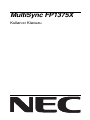 1
1
-
 2
2
-
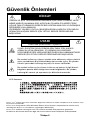 3
3
-
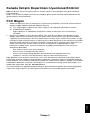 4
4
-
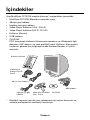 5
5
-
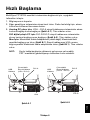 6
6
-
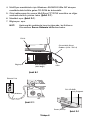 7
7
-
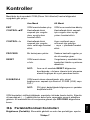 8
8
-
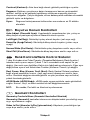 9
9
-
 10
10
-
 11
11
-
 12
12
-
 13
13
-
 14
14
-
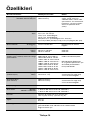 15
15
-
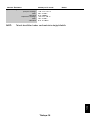 16
16
-
 17
17
-
 18
18
-
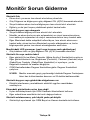 19
19
-
 20
20
-
 21
21
-
 22
22
-
 23
23
İlgili makaleler
-
NEC MultiSync® LCD1850EBK El kitabı
-
NEC MultiSync® LCD1550X El kitabı
-
NEC MultiSync® LCD1525XBK El kitabı
-
NEC MultiSync® LCD1830 El kitabı
-
NEC MultiSync® LCD1860NXBK El kitabı
-
NEC MultiSync® LCD1850XBK El kitabı
-
NEC Multisync® V921 El kitabı
-
NEC MultiSync® LCD1530V El kitabı
-
NEC MultiSync® FP1375X El kitabı
-
NEC MultiSync® LCD1525MBK El kitabı